
Sibeliusの環境設定について
打楽器の鈴木孝順です。この記事を開いていただきありがとうございます。『お前は誰だ』と思われた方はここをクリックしてください。プロフィールが出てきます。
さて、Sibeliusは非常に便利ですが、起動音が毎回しっかりとシンフォニックに鳴ってくださるなど、人によっては気になる点がいくつかあります。この記事では何点か難点を直す方法を書いておこうと思います。デフォルトから少しの変更を加えるだけで、グッと使いやすくなります。
起動音を消す
Sibeliusの起動音をミュートする、鳴らさない方法は次の通りです。
①左上のファイルをクリック
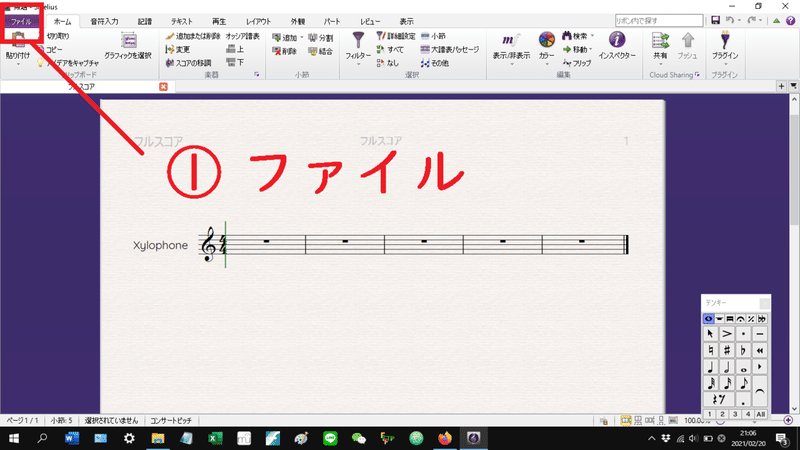
②左下の環境設定をクリック
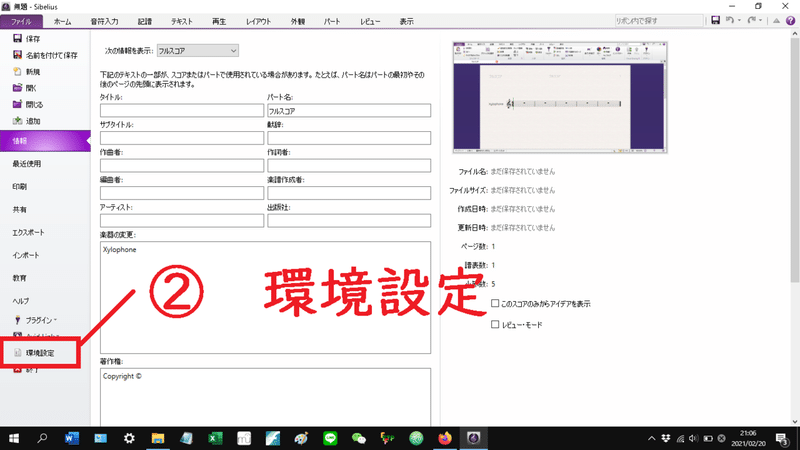
③環境設定の一番下、その他をクリック。
④Sibeliusの起動時(起動時の設定)のうち『音楽を再生』のチェックを外す。
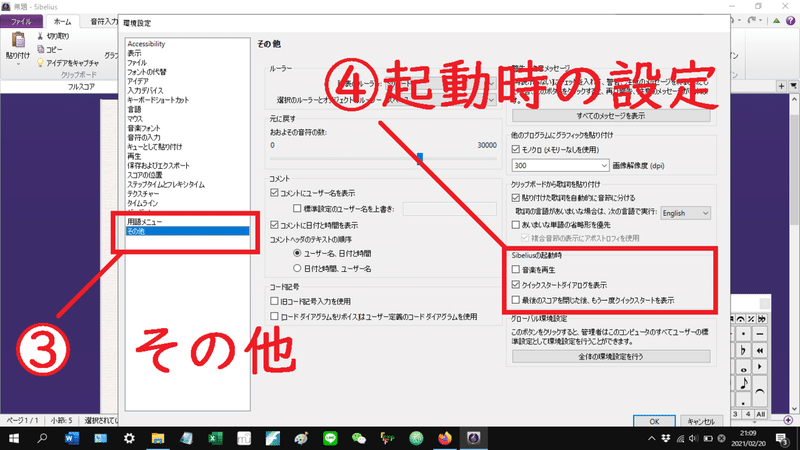
他の環境設定
Finaleから移行した方にとって、恐らく4分音符はテンキーの5でしょうし、とにかく音符の入力は結構気になる内容です。このようなことが調整可能です。必要な方は確認しましょう。
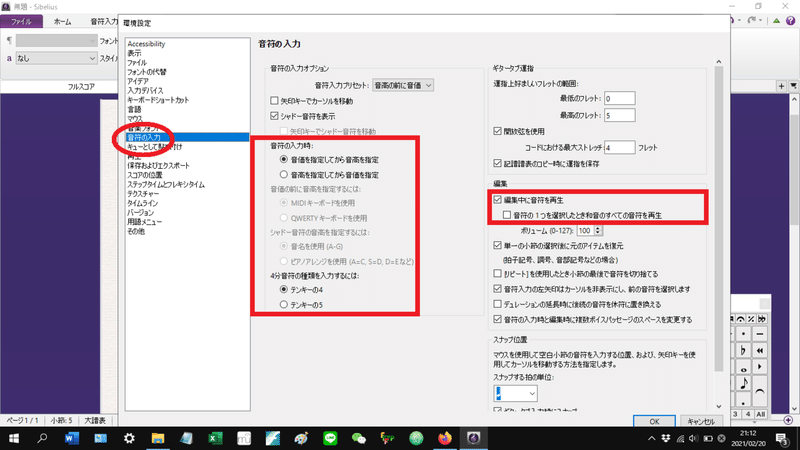
テクスチャーも確認しましょう。うっかりスコアに入れるべき内容をパート譜に打ち込んでしまうと大変です。用紙・デスクのテクスチャーを変更して、視覚的に違いがわかるようにするのも一案です。
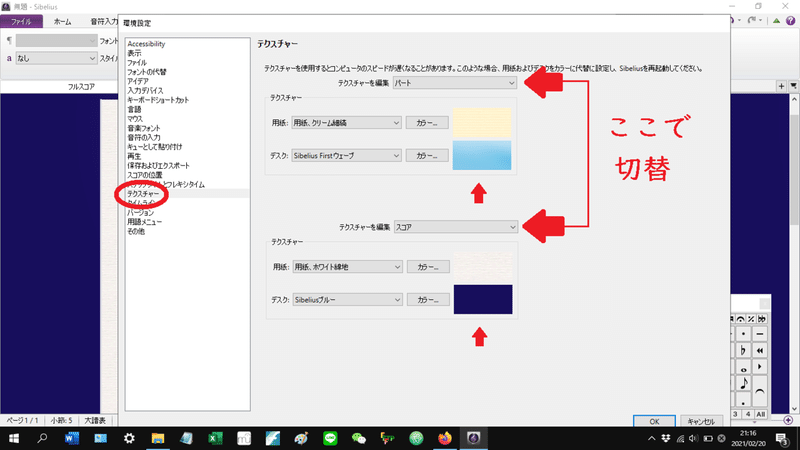
これを適用すると、次のようになります。
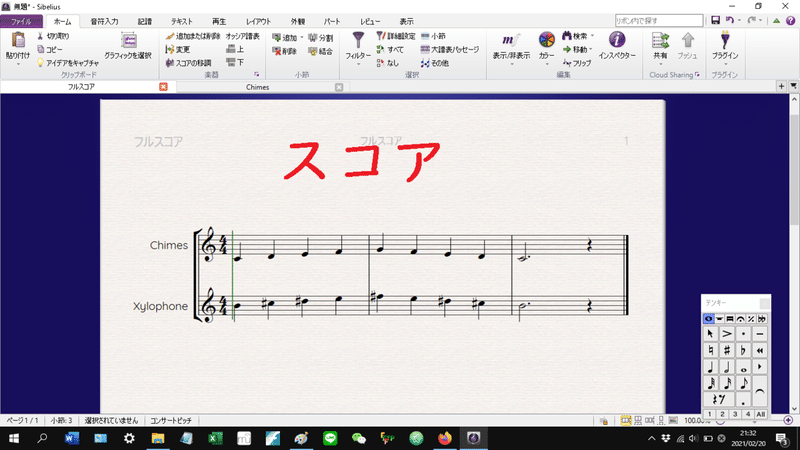
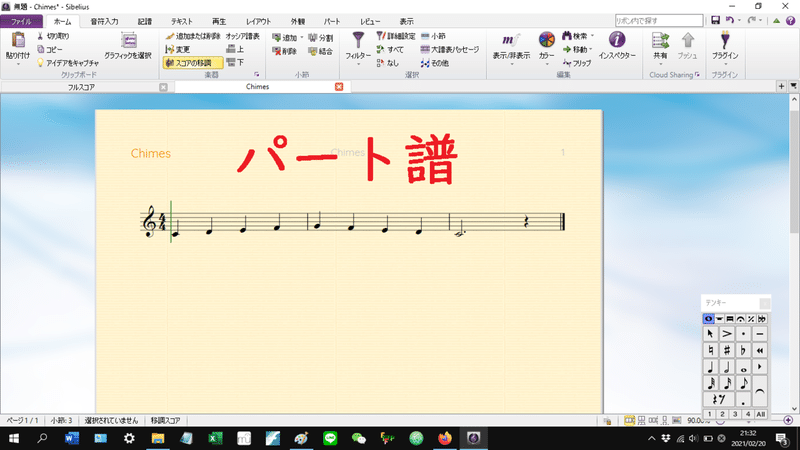
こうすると、スコア・パート譜の違いが分かりやすくなります。書いていると頭が錯乱してきて、わからなくなるので(特に打楽器のゴチャゴチャした譜面を書いている場合)・・・。
(おまけ)グリッド表示(もどき)
初期設定からは話が逸れますが、Finaleのグリッド表示(もどき)も可能です。
さきほどと同様にファイル→環境設定→テクスチャーを選択し、用紙を『用紙、グラフ』にしてください。
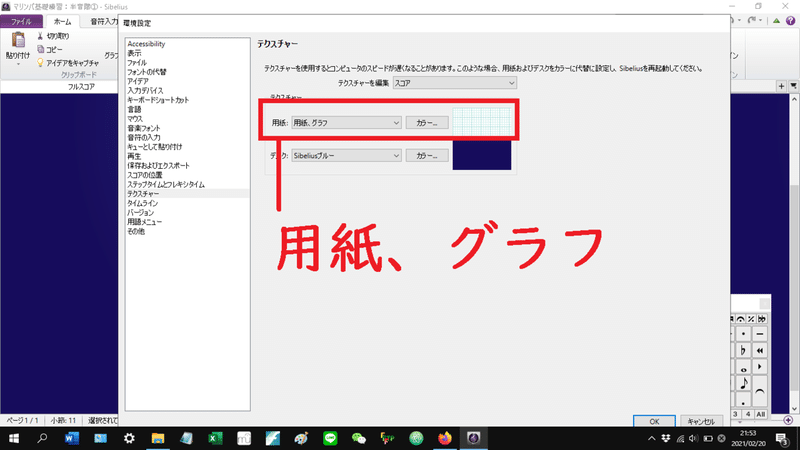
そうすると、つぎのようなテクスチャーが掛かります。

このグリッド(もどき)は拡大した分だけ、さらに細かく表示されます。つまり、
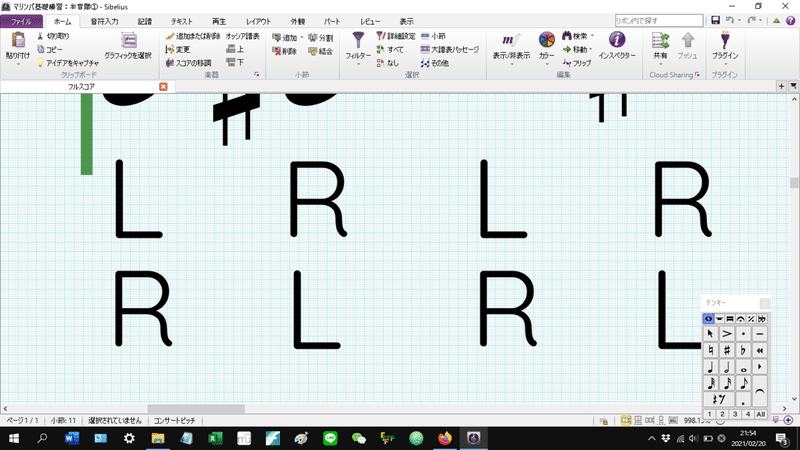
上の等倍だと最初のLには太いグリッドが1本しかありませんでしたが、限界まで拡大するとここまで細かいグリッドを出すことが可能です。これで多少の細かい調整は可能になりますね。
この記事が気に入ったらサポートをしてみませんか?
